Kur ir Mans dators operētājsistēmā Windows 11? Kā viegli atrast “šo datoru”!

Uzziniet, kā atjaunot “Mans dators” operētājsistēmā Windows 11, lai viegli piekļūtu saviem failiem un informācijai.
Dell Latitude 5420 ir jaudīgs darba zirgs, kas izstrādāts, lai apmierinātu mūsdienu profesionāļu prasības. Neatkarīgi no tā, vai veicat skaitļus, veidojat prezentācijas vai veicat grafikas ietilpīgus uzdevumus, šis klēpjdators sola efektivitāti un uzticamību. Tomēr, lai nodrošinātu, ka jūsu Dell Latitude 5420 darbojas ar maksimālo veiktspēju, ir ļoti svarīgi atjaunināt tā draiverus.

Draiveri kalpo kā tilts starp jūsu aparatūras komponentiem un operētājsistēmu, nodrošinot netraucētu saziņu. Regulāri atjauninot šos draiverus, var atbloķēt jaunas funkcijas, uzlabot sistēmas stabilitāti un palielināt drošību. Šajā rokasgrāmatā mēs iepazīstināsim jūs ar darbībām, kas jāveic, lai bez piepūles lejupielādētu un atjauninātu Dell Latitude 5420 draiverus , kas darbojas operētājsistēmā Windows.
No pareizo draiveru atrašanas līdz instalēšanas procesa izpildei mēs aptversim visus draiveru pārvaldības aspektus.
Tātad, neatkarīgi no tā, vai esat pieredzējis IT profesionālis vai parasts lietotājs, šī rokasgrāmata būs nenovērtējama, lai optimizētu savu Dell Latitude 5420 pieredzi.
Nirsim iekšā!
Lasiet arī: Kā lejupielādēt un atjaunināt Dell WD19 draiverus
Kā lejupielādēt un atjaunināt Dell Latitude 5420 draiverus?
1. metode: izmantojiet oficiālo Dell vietni
Ieteicamais veids, kā iegūt jaunākos draiverus Dell klēpjdatoram, ir izmantot Dell atbalsta vietni. Tālāk ir norādītas darbības.
1. darbība. Dodieties uz vietni www.dell.com/support un ievadiet savu Dell servisa marķējuma numuru vai manuāli meklējiet savu Latitude 5420 modeli.
2. darbība: noklikšķiniet uz “Atbalsts” un izvēlnē atlasiet “Draiveri un lejupielādes”.
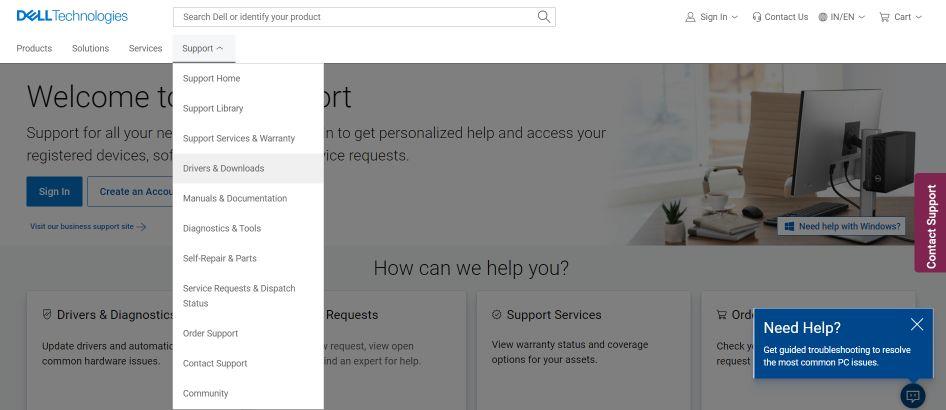
3. darbība. Jūs redzēsit savam konkrētajam Latitude modelim pieejamo draiveru sarakstu. Noklikšķiniet uz katras kategorijas, piemēram, Chipset, Network, Audio uc, lai skatītu un lejupielādētu jaunākās versijas.
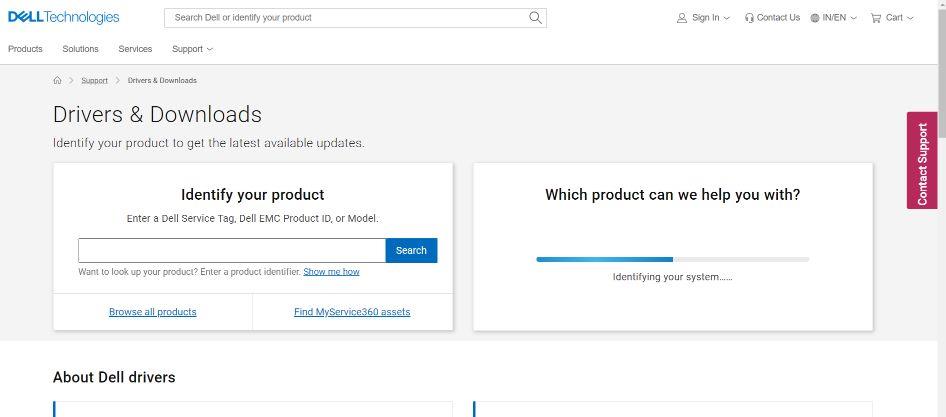
4. darbība. Kad draivera faili ir lejupielādēti, atveriet katru failu un izpildiet ekrānā redzamos norādījumus, lai tos instalētu. Noteikti restartējiet klēpjdatoru, kad tas tiek prasīts.
Lejupielādējot draiverus tieši no Dell ražotājiem, varat atrast pareizos draiverus, kas paredzēti tieši jūsu Latitude modelim. Dell arī rūpīgi pārbauda draiverus pirms izlaišanas. Tātad, jums nav jāuztraucas par drošības ievainojamību!
Lasiet arī: Kā lejupielādēt un atjaunināt Dell monitora draiveri
2. metode: izmantojiet uzlaboto draivera atjaunināšanas rīku
Trešās puses draiveru atjaunināšanas utilītas, piemēram, Advanced Driver Updater, var automātiski noteikt jūsu aparatūru un atrast visjaunākos OEM draiverus jūsu Dell Latitude 5420 klēpjdatoram. Automātiskā rīka izmantošanas priekšrocības ir ērtības un nodrošinājums, ka nepalaižat garām nevienu nepieciešamo draiveri. Šeit ir norādītas Dell Latitude 5420 draivera lejupielādes darbības , izmantojot uzlaboto draivera atjauninātāju (ADU).
1. darbība: lejupielādējiet un instalējiet uzlaboto draivera atjauninātāju.
2. darbība: palaidiet programmu un noklikšķiniet uz “Skenēt tūlīt”. Advanced Driver Updater noteiks jūsu aparatūru un meklēs jaunus draivera atjauninājumus.
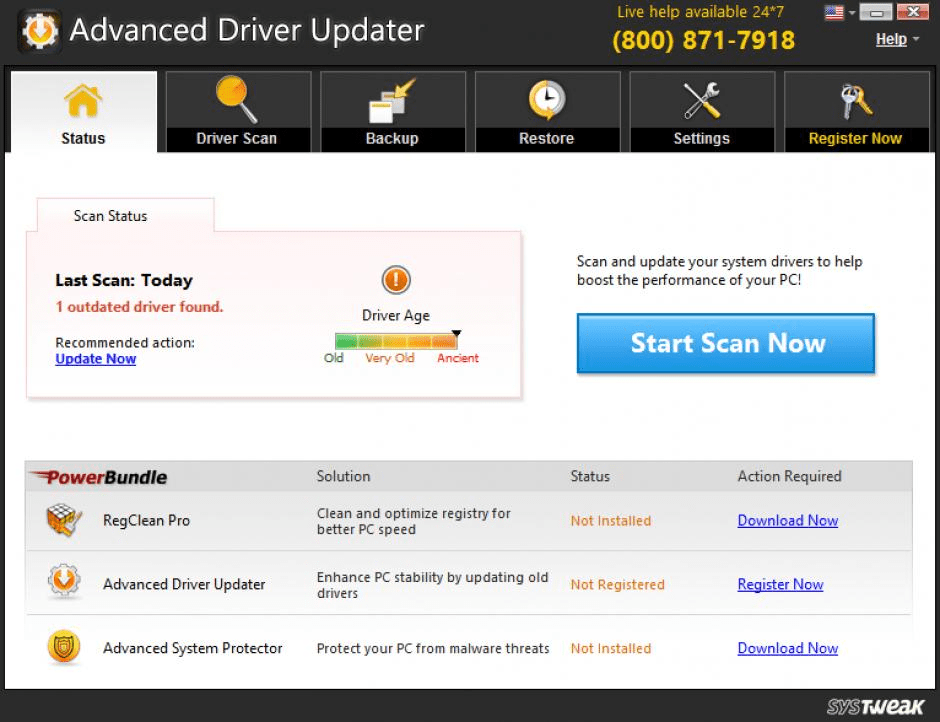
3. darbība. Pārskatiet atrasto draiveru sarakstu un noklikšķiniet uz “Atjaunināt visu”, lai tos automātiski lejupielādētu un instalētu.
4. darbība. Restartējiet datoru, kad tiek prasīts pabeigt instalēšanu.
Automātiskie draiveru atjaunināšanas rīki vienkāršo draiveru atrašanas procesu. Automātiskā rīka izmantošanas priekšrocības ir ērtības un nodrošinājums, ka nepalaižat garām nevienu nepieciešamo draiveri. Advanced Driver Updater nodrošina arī lietotājam draudzīgu saskarni un grafika skenēšanas opcijas, lai draiveri vienmēr būtu atjaunināti.
Lasiet arī: Kā novērst Dell tīmekļa kameru, kas nedarbojas operētājsistēmā Windows 10?
3. metode: izmantojiet Windows ierīču pārvaldnieku
Iebūvētais Windows ierīču pārvaldnieks var arī pārbaudīt draivera atjauninājumus, taču tikai ierīcēm, kas pašlaik rada problēmas. Veiciet šīs darbības, lai lejupielādētu Dell 5420 draiveri.
1. darbība: Windows meklēšanas joslā ierakstiet “ierīču pārvaldnieks” un atveriet to.
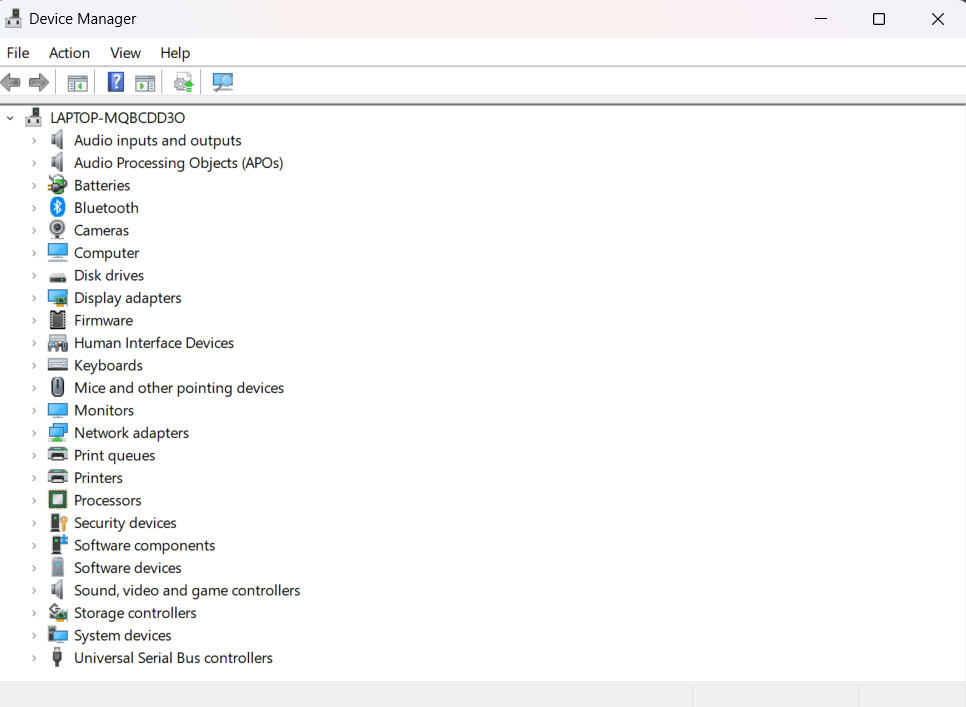
2. darbība. Izvērsiet kategorijas, piemēram, tīkla adapteri, skaņas kartes utt. Ar peles labo pogu noklikšķiniet uz ierīces un atlasiet “Atjaunināt draiveri”.
3. darbība. Izvēlieties “Automātiski meklēt atjauninātu draivera programmatūru”.
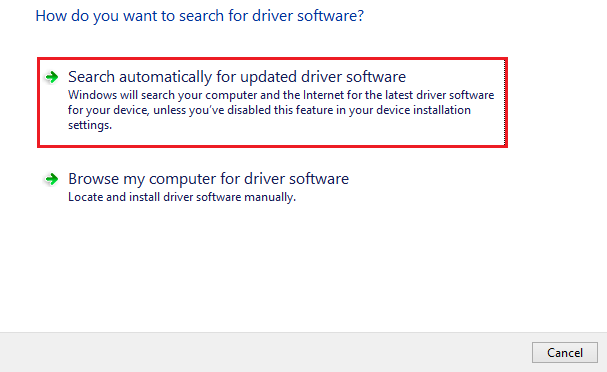
4. darbība: Windows meklēs un instalēs piemērojamo draivera atjauninājumu, ja tas ir pieejams.
Ierīču pārvaldnieka galvenais ierobežojums ir tas, ka tas atjaunina tikai problemātiskos draiverus. Tomēr tas var būt ērti, lai ātri atjauninātu vienu ierīces draiveri.
Lasiet arī: Kā novērst, ka Dell bezvadu tastatūra nedarbojas
4. metode: atjauniniet Windows
Vienkāršs apkopes uzdevums ir atjaunināt Windows. Microsoft regulāri izlaiž operētājsistēmas ielāpus un draiveru atjauninājumus.
1. darbība: dodieties uz Iestatījumi > Windows atjaunināšana.
2. darbība. Noklikšķiniet uz Pārbaudīt, vai nav atjauninājumu. Instalējiet visus pieejamos Windows atjauninājumus.
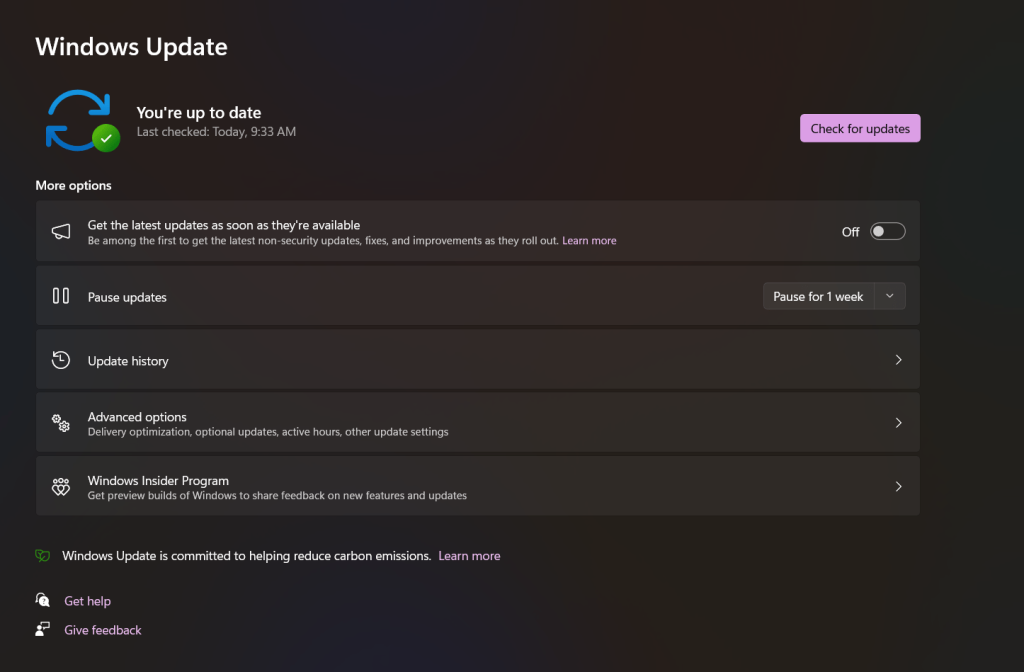
3. darbība. Pēc atjaunināšanas restartējiet klēpjdatoru. Pēc lieliem OS atjauninājumiem sistēma Windows bieži automātiski instalēs uzlabotus draiverus.
Sistēmas Windows atjaunināšana nodrošina, ka saņemat jaunākos labojumus, drošības ielāpus un visus uzlabotos draiverus, ko izlaidusi Microsoft.
Lai jūsu Dell Latitude 5420 darbotos vienmērīgi, izmantojot labākos Windows draiverus!
Ir vairākas vienkāršas metodes, kā lejupielādēt jaunākos Dell draiverus savam Latitude 5420 klēpjdatoram. Izmantojot Dell atbalsta vietni, jūs varat iegūt saderīgākos un pareizākos modelim raksturīgos draiverus tieši no ražotāja. Trešās puses draiveru utilītas var automātiski atrast un instalēt visus nepieciešamos draiverus jūsu vietā. Windows ierīču pārvaldnieks un Windows atjaunināšana var arī palīdzēt atjaunināt draiverus.
Atjauninot draiverus, jūsu Dell Latitude darbosies optimāli un izvairīsies no tehniskām problēmām, kas saistītas ar novecojušiem draiveriem.
Tātad, kuru metodi jūs izvēlētos, lai atjauninātu Dell Latitude 5420 draiverus operētājsistēmā Windows? Jūtieties brīvi dalīties savās domās komentāru sadaļā! Sekojiet mums sociālajos tīklos – Facebook, Instagram un YouTube.
Uzziniet, kā atjaunot “Mans dators” operētājsistēmā Windows 11, lai viegli piekļūtu saviem failiem un informācijai.
Uzziniet, kā viegli mainīt fona attēlu operētājsistēmā Windows 11. Šeit ir 6 efektīvas metodes, kā to izdarīt, izmantojot dažādas pieejas.
Nepublicējiet savus attēlus bez maksas vietnē Instagram, ja varat par tiem saņemt samaksu. Lasiet un uzziniet, kā nopelnīt naudu vietnē Instagram un maksimāli izmantot šo sociālo tīklu platformu.
Uzziniet, kā viegli rediģēt un noņemt PDF metadatus. Šī rokasgrāmata palīdzēs jums viegli rediģēt vai noņemt PDF metadatus dažos vienkāršos veidos.
Vai jūs zināt, ka Facebook ir pilns jūsu tālruņu kataloga kontaktu saraksts, kā arī viņu vārds, numurs un e-pasta adrese.
Problēma var kavēt datora pareizu darbību, un, lai tos novērstu, var būt nepieciešams mainīt drošības iestatījumus vai atjaunināt draiverus.
Šis emuārs palīdzēs lasītājiem pārvērst bootable USB par ISO failu, izmantojot trešās puses programmatūru, kas ir brīvi lietojama un droša pret ļaunprātīgu programmatūru.
Vai esat saskāries ar Windows Defender kļūdas kodu 0x8007139F, un jums ir grūti veikt skenēšanu? Tālāk ir norādīti veidi, kā varat novērst problēmu.
Šī visaptverošā rokasgrāmata palīdzēs novērst “Uzdevumu plānotāja kļūdu 0xe0434352” jūsu Windows 11/10 datorā. Apskatiet labojumus tūlīt.
LiveKernelEvent 117 Windows kļūda izraisa datora sasalšanu vai negaidītu avāriju. Uzziniet, kā to diagnosticēt un novērst, veicot ekspertu ieteiktās darbības.
Šis emuārs palīdzēs lasītājiem novērst PowerPoint, kas neļaus man ierakstīt audio problēmas Windows datorā un pat ieteikt citus ekrāna ierakstīšanas aizstājējus.
Domājat, kā rakstīt PDF dokumentā, jo jums ir jāaizpilda veidlapas, jāpievieno anotācijas un jānoliek paraksti. Jūs esat nejauši atradis pareizo ierakstu, lasiet tālāk!
Šis emuārs palīdzēs lietotājiem noņemt ūdenszīmi Sistēmas prasības, kas nav izpildītas, lai izbaudītu vienmērīgāku un drošāku pieredzi ar operētājsistēmu Windows 11, kā arī tīrāku darbvirsmu.
Šis emuārs palīdzēs MacBook lietotājiem saprast, kāpēc rodas rozā ekrāna problēmas un kā tās novērst, veicot ātras un vienkāršas darbības.
Uzziniet, kā pilnībā vai selektīvi notīrīt Instagram meklēšanas vēsturi. Atgūstiet arī krātuves vietu, noņemot dublētos fotoattēlus, izmantojot labāko iOS lietotni.
Uzziniet, kā labot kļūdas kodu 36 Mac ārējos diskos. Sākot ar termināļa komandām un beidzot ar failu atļaujām, atklājiet risinājumus netraucētai failu pārsūtīšanai.
Es pēkšņi nevaru strādāt ar savu HID sūdzību skārienekrānu. Es nezinu, kas nokļuva manā datorā. Ja tas esat jūs, šeit ir daži labojumi.
Šis emuārs palīdzēs lasītājiem novērst Runtime Error 76: Path Not Found problēmu operētājsistēmā Windows PC, veicot ekspertu ieteiktās darbības.
Uzziniet, kā viegli saglabāt tīmekļa lapu PDF formātā, un atklājiet dažādas metodes un rīkus tīmekļa satura pārvēršanai pārnēsājamos PDF failos, lai piekļūtu tiem bezsaistē un kopīgotu tos.
Šajā rakstā ir sniegti dažādi risinājumi, lai atrisinātu problēmu, kas saistīta ar WhatsApp video ziņojumu nedarbošanos. Laimīgu ziņojumapmaiņu!
Neatkarīgi no tā, cik dominējošs Google ir meklētājprogrammu tirgū, mēs nevaram ignorēt Bing. Šeit ir 8 padomi un triki Bing meklēšanai, kas palīdzēs jums izmantot šīs meklētājprogrammas iespējas.
Vai vēlaties uzzināt, kā atiestatīt rūpnīcas iestatījumus operētājsistēmā Windows 11? Izlasiet emuāru, lai viegli uzzinātu visu par atkopšanas iespējām operētājsistēmā Windows 11.
Uzziniet, kā izmantot Microsoft meklēšanu Bing, lai efektīvi atrastu savus darba datus un uzlabotu produktivitāti.
Kā atcelt Netflix un anulēt konta abonementu. Var būt daudz iemeslu, kuru dēļ vēlaties atcelt savu Netflix kontu iPhone un citās ierīcēs. Lūk, kā to izdarīt.
Šajā emuārā uzziniet, kā varat izslēgt komentārus Facebook ziņās vai atspējot komentārus Facebook ziņās. Lasi emuāru un uzzini, kā!
Vai mēģināt dzēst tukšu lapu programmā Word? Šajā rokasgrāmatā mēs parādīsim, kā programmā Word izdzēst lapu vai tukšu lapu.
Lai gan televizors, visticamāk, labi darbosies bez interneta savienojuma, ja jums ir kabeļa abonements, amerikāņu lietotāji ir sākuši pārslēgties uz internetu.
Tāpat kā reālajā pasaulē, jūsu darbi Sims 4 ar laiku noveco un mirs. Sims dabiski noveco septiņos dzīves posmos: mazulis, mazulis, bērns, pusaudzis,
Obsidian ir vairāki spraudņi, kas ļauj formatēt piezīmes un izmantot grafikus un attēlus, lai padarītu tos nozīmīgākus. Lai gan formatēšanas iespējas ir ierobežotas,
“Baldur's Gate 3” (BG3) ir valdzinoša lomu spēle (RPG), ko iedvesmojuši Dungeons and Dragons. Tā ir plaša spēle, kas ietver neskaitāmus blakus uzdevumus



























